Copilot으로 오디오 파일을 전사하고 번역하는 방법
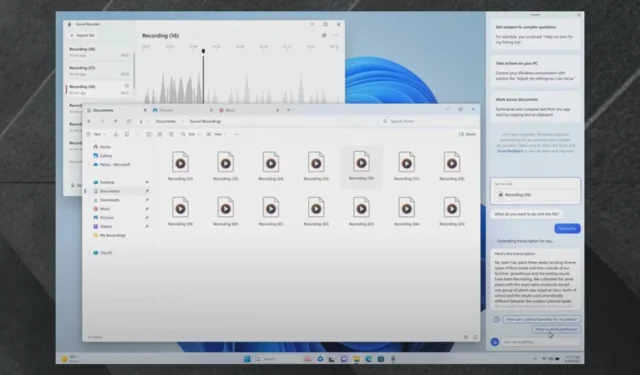
Microsoft Build 2023 컨퍼런스에서 레드몬드에 기반을 둔 기술 대기업은 Windows Copilot을 사용하여 오디오 파일을 기록하고 번역할 수 있다고 발표했습니다 .
이 특정 기능에 대한 프레젠테이션은 짧았지만 Microsoft가 이 기능을 Copilot에 추가한다는 것은 매우 흥미로운 일입니다. 오디오 파일을 쉽게 필사하고 번역할 수 있다는 것은 창작 산업에서 일하는 사람들에게 훌륭한 기능이 될 것입니다.
너무 자세히 설명하지 않고 이 기능은 Windows 11에서도 사용하기 매우 쉬운 것 같습니다. 그리고 Copilot은 AI 도구이므로 모든 작업을 수행하고 잠재적인 철자 오류만 확인하면 됩니다.
Copilot은 2023년 6월에 Windows 11에서 미리 볼 수 있으므로 너무 오래 기다릴 필요가 없습니다.
Copilot으로 오디오 파일을 전사하고 번역하는 방법은 다음과 같습니다.
마이크로소프트는 이 기능에 대한 힌트만 보여줬을 뿐인데 앞서 말했듯이 사용하기가 매우 쉬워 보인다.
- 오디오 파일 폴더로 이동
- 기록하거나 번역하려는 오디오 파일을 선택하십시오.
- 해당 오디오 파일을 Copilot 작업 표시줄로 드래그합니다.
- 그러면 Copilot이 다음 옵션을 표시합니다: 기록 또는 번역
- 전사 또는 번역 선택
- Copilot이 오디오 파일을 기록하거나 번역하도록 하십시오.
보시다시피 전체 프로세스는 매우 직관적으로 보입니다. Copilot이 완료되면 텍스트를 복사하여 붙여넣고 수정할 수 있습니다. Microsoft는 아직 아무 말도 하지 않았지만 Copilot도 텍스트를 수정할 가능성이 있습니다.
따라서 필요한 곳에서 가져가서 사용하기만 하면 됩니다.
Windows Copilot이 텍스트를 기록하고 번역하는 데 도움이 될 뿐만 아니라 텍스트를 수정하는 데에도 도움이 된다는 사실을 알아야 합니다. 다음 달에 Windows에 출시될 이 AI 도구로 할 수 있는 다른 많은 일이 있습니다.
Copilot이 최상의 작업 환경을 만드는 데 도움을 주기 때문에 자신만의 작업 흐름을 만들 수도 있습니다. 예, 어두운 모드입니다. 개인화 된 음악 재생 목록에 예.
이 기능에 대해 어떻게 생각하세요? 당신은 그것을 사용할 것인가? 아래 의견란에 알려주십시오.


답글 남기기